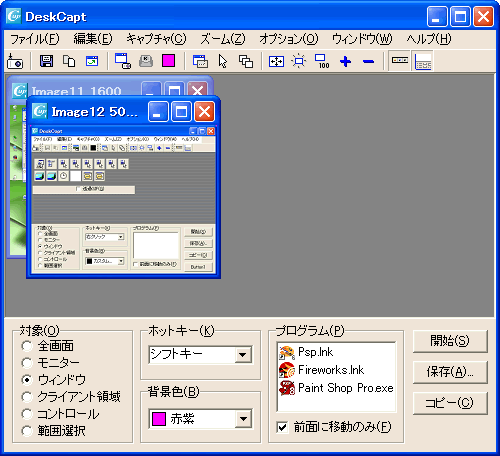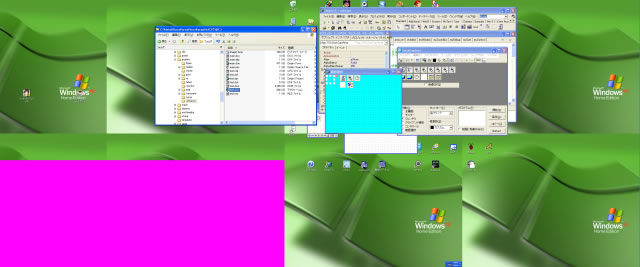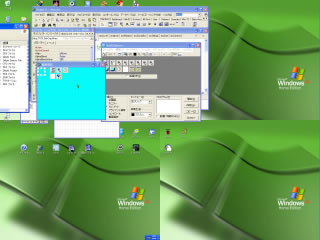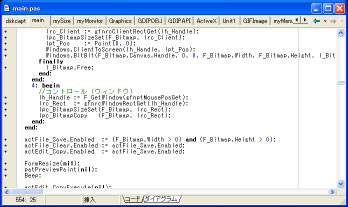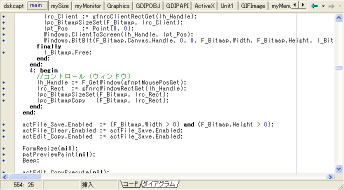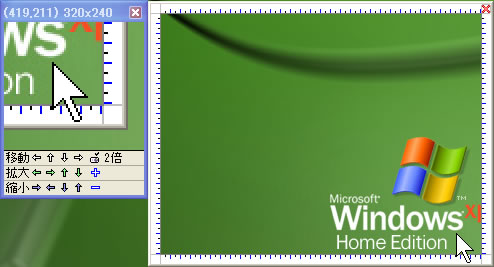DeskCapt
ただの画面キャプチャツール。
目次
マウスカーソル下のデスクトップ画面をキャプチャしてクリップボードへ送るプログラムです。
このページの画面イメージのようなプログラムのスクリーンショットを取るのを目的としています。
- レイヤードウィンドウに対応。
半透明のウィンドウや背景が透過するウィンドウのスクリーンショットも取れます。
- XPスタイルのタイトルバーの丸みの部分などのウィンドウリージョンに対応。
丸みの部分は背景色で塗りつぶされます。
透過GIFで保存する時にやりやすくなります。
- マウスカーソルのキャプチャに対応。
- 設定によってマウスカーソル下のウィンドウではなくアクティブなウィンドウのキャプチャに対応。
- 取り込んだ画像の加工や修正、GIFやJPEGへの保存などといったものは他の画像ソフトに任せることを前提にしています。
一応ファイルへの保存機能はありますがおまけ程度のものです。
動作環境
Windows 7 SP1で動作確認。
95や98、meでは動きません。
インストール
インストールはdskcapt.exeをコピーするだけでOKです。
dskcapt.exeのあるフォルダに設定ファイルdskcapt.iniを作ります。
レジストリには何も書き込みません。
アンインストール
アンインストールはdskcapt.exeとdskcapt.iniを削除するだけでOKです。
レジストリには何も書き込みません。
 DeskCapt
DeskCapt
dskcapt.exe 2017-01-24:Ver 0.2.15.36
ファイルは圧縮していません。
そのままダウンロードして実行できます。
ソースコード
ソースコードは公開しているというよりもバックアップ目的なので見通しはよくありませんし、これらとは別に汎用ライブラリも全部ダウンロードしてセットアップしないとコンパイルできません。
- 動画のキャプチャソフトではありません。
動画のキャプチャはVCaptをどうぞ。
- 取り込んだ画像の加工や修正などはこのプログラムではできません。
プログラムリストへ良く使用する画像ソフトを登録して起動させることを想定しています。
- ファイルへの保存形式はBMP、JPEG、GIF、アニメーションGIF、AVIに対応していますが細かいオプションの設定は出来ません。
おまけ程度の機能なので実用的ではありません。
キャプチャを行うには
- 「対象」でキャプチャ対象を選択します。
- 「ホットキー」を選択します。
- 「背景色」を選択します。
解像度の違うマルチモニター環境での全画面やXPスタイルのタイトルバーの丸みの部分、メディアプレーヤーのスキンなどの不定形のウィンドウの場合に背景をこの色で塗りつぶします。
- マウスカーソルもキャプチャするなら「マウスカーソルを含める」オプションにチェックを入れます。
- 「開始」ボタンを押してキャプチャ対象にマウスカーソルを持っていき「ホットキー」で選択したキー(あるいはボタン)を押します。
「開始」ボタンを押すとこのプログラムはキャプチャの邪魔にならないよう最小化します。
「アクティブウィンドウをキャプチャ」にチェックがついている場合マウスカーソル下のウィンドウではなくアクティブなウィンドウがキャプチャされます。
- キャプチャ後このプログラムは元のサイズに戻り、キャプチャした画像はワークエリアに表示されると共にクリップボードへコピーされます。
「複数キャプチャ」か「連続キャプチャ」にチェックが入っている場合は元のサイズに戻らず最小化したままになります。
- 必要ならば「プログラム」リストに登録したプログラムをダブルクリックして起動させて作業します。
リストは登録されたプログラムを起動するだけの単なるランチャーです。
このプログラムとの連動機能はありません。
対象
- 全画面
複数のモニターを含めたデスクトップ全体をキャプチャします。
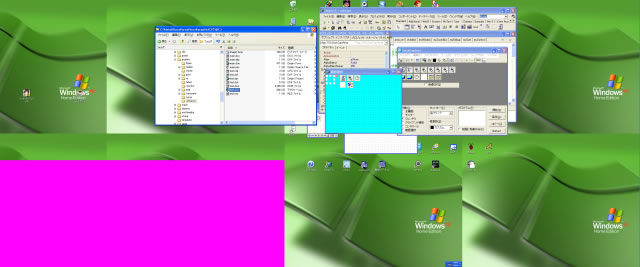
左が1280×720、右が1600×1200のマルチモニター環境でのキャプチャ画像。
左下が「背景色(赤紫)」で塗りつぶされています。
- モニター
マウスカーソルのあるモニターのみのデスクトップ画面をキャプチャします。
シングルモニター環境の場合は全画面とモニターは同じになります。
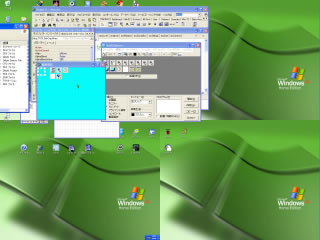
右側のモニターだけをキャプチャしたものです。
- ウィンドウ
マウスカーソル下のウィンドウのタイトルバーやメニュー、枠を含む全体をキャプチャします。
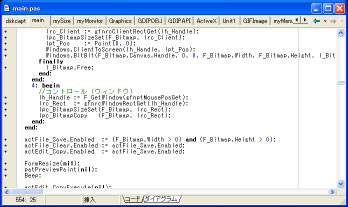

タイトルバーの丸みの部分が背景色で塗りつぶされています。
2枚目の左が「対象」をウィンドウにしてキャプチャしたもので、右が「対象」を全画面にしてキャプチャしたものをそれぞれトリミングして並べたものです。
左のタイトルバーの丸みの外側が背景色で塗りつぶされているのが分かると思います。
Windows 7(やVistaで)エアロテーマが有効になっている場合は角の丸い部分は背景色で塗りつぶされずに後ろの背景がそのまま映りこみます。
エアロテーマを無効にしてベーシック表示にすれば角の丸い部分は背景色で塗りつぶされるようになります。
- クライアント領域
マウスカーソル下のウィンドウのタイトルバーやメニュー、枠を除いたクライアント領域をキャプチャします。
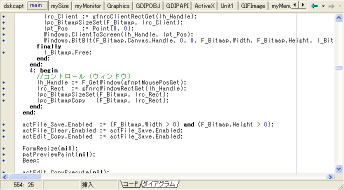
ウィンドウのタイトルバーと枠を除いた領域がキャプチャされています。
- コントロール
マウスカーソル下のボタンコントロールやエディットコントロールなどをキャプチャします。

上部のタブコントロールのみがキャプチャされています。
- 範囲選択
任意の四角の範囲をキャプチャします。
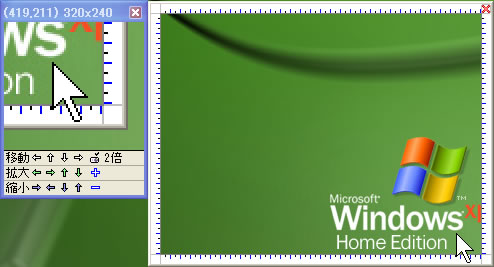
範囲選択を選ぶと範囲選択用のウィンドウとその微調整を行うための小さなウィンドウが表示されます。
右の目盛りつきのウィンドウが範囲選択用のウィンドウで内側の部分がキャプチャされます。
左の小さなウィンドウは範囲選択ウィンドウの微調整を行うためのウィンドウで、ボタンや方向キーで範囲選択ウィンドウの移動やサイズ変更ができる他拡大画像を表示します。
- ファイル
- 名前をつけて保存
キャプチャ画像に名前をつけて保存します。
BMP、JPEG、GIF、アニメーションGIF、AVIの保存ができますがオプションを指定しての設定変更はできません。
- フォーマットを指定して保存
- BMPで保存
- JPEGで保存
- GIFで保存
- アニメーションGIFで保存
- AVIで保存
- 透過GIF
- プログラム
リストにプログラムを登録したり削除したりします。
- プログラムを追加
- プログラムを削除
- 前面に移動のみ
リスト中のプログラムを起動する時既に起動していたら新たに起動せず起動済みのプログラムを前面に表示します。
- 終了
- 編集
- コピー
キャプチャ画像をクリップボードへコピーします。
- キャプチャ
- 開始
- 対象
- ホットキー
- 背景色
XPスタイルのタイトルバーの丸みの部分やメディアプレーヤーのスキンモード時のような不定形ウィンドウの外側を塗りつぶす色を選択します。
- 複数キャプチャ
連続してホットキーを押すことで複数のキャプチャを取得できます。
- 連続キャプチャ
連続してホットキーを押すことでアニメーションGIFやAVI用に一つのキャプチャウィンドウ中に複数の画像を取り込みます。
- アクティブウィンドウをキャプチャ
マウスカーソル下のウィンドウではなくアクティブなウィンドウをキャプチャします。
- 隠れた部分もキャプチャ
他のウィンドウに隠れている部分の内容もキャプチャします。
OSがXP以上で「ウィンドウ」「クライアント領域」「コントロール」のキャプチャのみ有効なオプションです。
- マウスカーソルを含める
キャプチャ画像にマウスカーソルを含めます。
- ズーム
- 常にウィンドウサイズに合わせる
キャプチャ画像のウィンドウサイズを変更するたびに画像をウィンドウに合わせて拡大・縮小表示します。
- ウィンドウサイズに合わせる
キャプチャ画像をウィンドウサイズに合わせます。
- 実寸表示
キャプチャ画像を等倍で表示します。
- 拡大
- 縮小
- オプション
- ツールバー
ツールバーの表示のON/OFFを切り替えます。
- コントロールパネル
「対象」「ホットキー」「背景色」「プログラム」リストと操作ボタンのあるパネル表示のON/OFFを切り替えます。
- ツールバーカスタマイズ
ツールバーに表示するボタンをカスタマイズできます。
- ウィンドウ
- 重ねて表示
- 上下に並べて表示
- 左右に並べて表示
- すべて閉じる
- 閉じる時に未保存を確認
閉じる時ファイルへ保存していない場合確認ダイアログを出すかどうかを切り替えます。
- ヘルプ
※課題
- インターバル時間を指定しての連続キャプチャ。
- 画像の保存オプションを選択するダイアログの作成。
- それに伴う保存時のプレビュー画面。
- 連番ファイルで保存
- 文字入力
2017-01-24:Ver 0.2.15.36
- コントロールキャプチャでエラーが出る不具合を修正。
DwmGetWindowAttribute APIがトップレベルウィンドウ以外ではエラーを返す仕様であったことに対応していなかったミス。
- 範囲選択ウィンドウに簡易マウスジェスチャー機能を追加。
2017-01-19:Ver 0.2.14.24
- 範囲選択フォームの枠を広げると痕跡が残ってしまう不具合を修正。
- 範囲選択フォームが何かのはずみ(画面下に移動したりした場合)に四隅が透明に抜けてしまう不具合を修正。
- 範囲選択の範囲の判定がおかしかった(上に少しずれていた)不具合を修正。
- 高DPI環境に部分対応。
XEに移植。
2011-10-07:Ver 0.2.13.24
- 拡大・縮小時に子ウィンドウの大きさを画像の大きさに合わせるようにした。
- キャプチャ後の画像表示でサイズが100%以上になる場合は100%に収めるように仕様変更。
- 「スムーズに拡大・縮小」オプション追加。
したのは良いけれど大差なかった。
- ズームメニューの「常にウィンドウサイズに合わせる」の設定を保持していなかった不具合を修正。
2011-09-24:Ver 0.2.12.23
- 高解像度の画像をキャプチャするとイメージリストのエラーが起きる不具合を修正。
キャプチャ画像の管理をTImageListではなくTListにすることで回避。
イメージリストはWindowsの管理下にあるようなのでリソース不足になるのであろうかと。
多分アイコンやボタンのビットマップ向けの小さな画像の管理用なのだろうかなと。
- 範囲選択の操作パネルに拡大・縮小用の矢印ボタンを追加。
[Ctrl]と[Alt]併用で移動用の矢印キーで拡大・縮小も兼ねるのだけではやりづらいので。
2011-09-21:Ver 0.2.11.23
- モニター情報の変更に対応していなかった不具合を修正。
2011-09-09:Ver 0.2.10.23
- プログラム起動で起動済みなら前面に移動の処理で大文字と小文字の区別をしていたため起動済みであっても新規に起動してしまうことがあった不具合を修正。
2011-09-03:Ver 0.2.9.23
- マウスカーソル下のウィンドウではなくアクティブなウィンドウのキャプチャに対応。
コントロールはフォーカスのあるコントロール。
2011-08-29:Ver 0.2.8.23
- アニメーションGIFとAVIのフレーム間の時間のデフォルトを500ミリ秒から1秒に変更。
- MDI子ウィンドウのツールバーを下から上に移動。
下だとキャプチャ画像と紛らわしいのとやはりツールバーは上にあるのが基本であろうということで。
- 「ウィンドウサイズに合わせる」動作が正しくなっていなかった不具合を修正。
2011-08-25:Ver 0.2.7.23
- キャプチャ画像の拡大縮小を切りのいい倍率になるようにした。
2011-08-21:Ver 0.2.6.22
- 「AVIで保存」復活。
ffdshowの設定のコーデックで「Raw video」を全サポートにしていたのを無効に変えたら色化けが直ったので。
- ShiftとCtrlキー同時押しで起動するとエラーが起きていた不具合を修正。
多分iniファイルなしで起動した場合もエラーになっていたものと思われる。
2011-08-13:Ver 0.2.5.22
- プログラムの追加のダイアログの初期フォルダを選択ファイルのフォルダにするように変更。
- 2011-08-04:Ver 0.2.3.22で削除した「シフトキー」と「スペースキー」を復活。
Fnキーはプログラムによって機能が割り当て済みであったりするので。
2011-08-12:Ver 0.2.4.22
- アニメーションGIFの透過GIFの指定が逆になっていた不具合を修正。
- ファイルメニューに「ファイル形式を指定して保存」を追加。
- 保存ダイアログで選択したファイルのフォルダを初期フォルダにセットしていなかった不具合を修正。
- AVIへの保存で色化けしていた不具合発覚。
以前はなかったように思うのでPCの調子がおかしくなっただけなのかも知れない。
なので24bitカラーではなく32bitカラーの無圧縮AVIに変更。
というかAVIへの保存機能を凍結。
2011-08-04:Ver 0.2.3.22
- ホットキーから「シフトキー」と「スペースキー」を削除。
ビデオキャプチャ機能追加(予定)に伴いキーのバッティングを避けるため。
それとシフトキーなんかは便利なのだけれどもうっかり複数キャプチャや連続キャプチャで大量にキャプチャしてしまうことがあったので削除な方向で。
2011-07-29:Ver 0.2.2.22
- ツールボタンでチェックのオン・オフを行う場合ボタンのスタイルをtbsCheckにすればマウスダウンした後ボタンから移動してもチェックが外れないことを発見。
MouseDownとMouseUpイベントが不要になった。
2011-07-12:Ver 0.2.1.22
- 範囲選択で表示領域とキャプチャ画像の大きさが合っていなかった不具合を修正。
2011-06-09:Ver 0.2.0.22
- アニメーションGIF、AVIの保存に対応。
- アニメーションGIF、AVI用に連続キャプチャ機能を実装。
- 子ウィンドウの下部に編集用ツールバーを実装。
- 表示画像の大きさが子ウィンドウより大きい場合スクロールバーを表示するようにした。
スクロールバーがちらつく不具合あり。
マイナーバージョンアップ。
22011-05-10:Ver 0.1.7.18
- TScreenのMonitorプロパティがモニター情報の変更に追随しないことからモニター情報が変わった後にツールバーのドロップダウンメニューを表示させようとするとアクセス違反のエラーが出てしまっていた不具合を修正。
2011-04-22:Ver 0.1.6.18
- 「隠れた部分もキャプチャ」でウィンドウリージョンを適用していなかった不具合を修正。
- 「マウスカーソルを含める」でリソースを解放していなかった不具合を修正。
「範囲選択」時にリソース不足の深刻なエラーに陥っていた不具合も合わせて修正された。
- キャプチャ画像をダブルクリックした時の動作を常に実寸表示にしていたのを実寸表示になっていたらウィンドウに合わせるよう変更。
2011-04-15:Ver 0.1.5.13
- 「隠れた部分もキャプチャ」機能実装。
- マルチモニター環境でマイナスの位置にモニターがある場合デスクトップのキャプチャがうまくいかなかくなっていた不具合を修正。
- クライアント領域のキャプチャがクリッピングリージョンを無視していた不具合を修正。
2011-04-08:Ver 0.1.4.13
- 範囲選択キャプチャを実装。
拡大画像表示つきのコントロールウィンドウも作成。
- マウスカーソルのホットスポットが左上ではないカーソルの位置がずれてキャプチャされていた不具合を修正。
2011-03-25:Ver 0.1.3.12
- 拡大・縮小表示(保存やコピーは実寸)
- 画像をマウスでつかんで移動する機能を追加。
それに合わせてTShapeとTImageの利用を取りやめ。移動させると盛大にちらつくので。
2011-03-23:Ver 0.1.2.8
- MDI化。
- 複数キャプチャに対応。
- キャプチャに「カーソルを含める」オプション追加。
2011-03-20:Ver 0.1.1.8
- 保存ダイアログの「透過GIF」のチェックの状態を設定ファイルに持つようにした。
- 保存ダイアログのファイルの種類の選択を設定ファイルに持つようにした。
2011-03-15:Ver 0.1.0.8
- GIF,JPEGの保存に対応。
ただし細かい設定には未対応。
GIFのみ透過GIFを選択可。
- ファイルメニューの「プログラム」→「実行」をリストで選択されているプログラムの実行からリストの項目をサブメニューに持つものに変更。
合わせてUnicodeの表示に対応。
- バージョン情報のURLが間違っていた不具合を修正。
マイナーバージョンアップ
2011-03-14:Ver 0.0.3.4
- クライアント領域のキャプチャがうまくいっていなかったバグを修正。
- 「クリア」機能を実装。
2011-03-09:Ver 0.0.2.2
- プログラムリストにプログラムアイコンを表示するようにした。
2011-03-07:Ver 0.0.1.2
- プログラム起動支援機能を実装。
キャプチャ後実行する機能を盛り込んだものの今ひとつ使い勝手も良くなかったのでとりあえず非表示な方向で。
単にリストから実行させるだけのランチャーとしての機能ということに。
2011-01-12:作成。
作成の動機はいつも利用していたPSP6のスクリーンキャプチャ機能がレイヤードウィンドウに対応していなかったため。
デスクトップの拡大鏡でレイヤードウィンドウの取得はできていたしウィンドウリージョンの操作もぼんやりできていたので、これなら作れそうかなということで作り始めたもの。
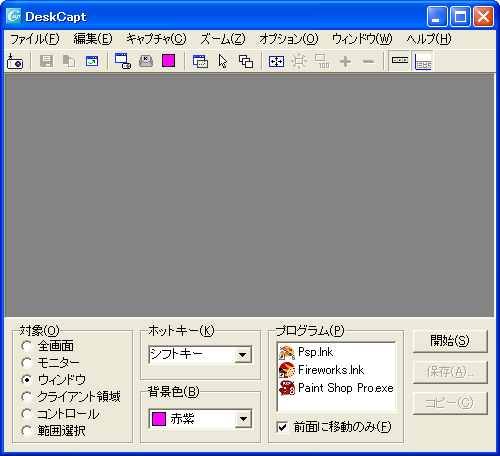
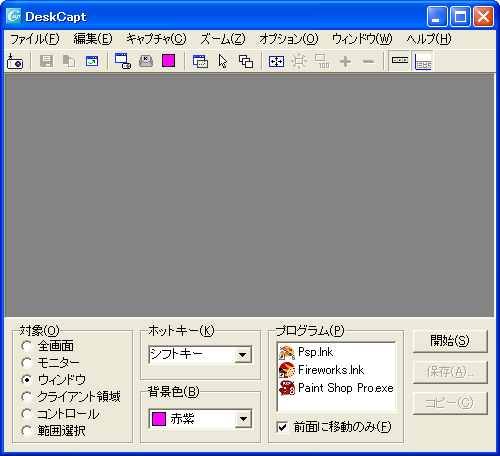
![]() DeskCapt
DeskCapt